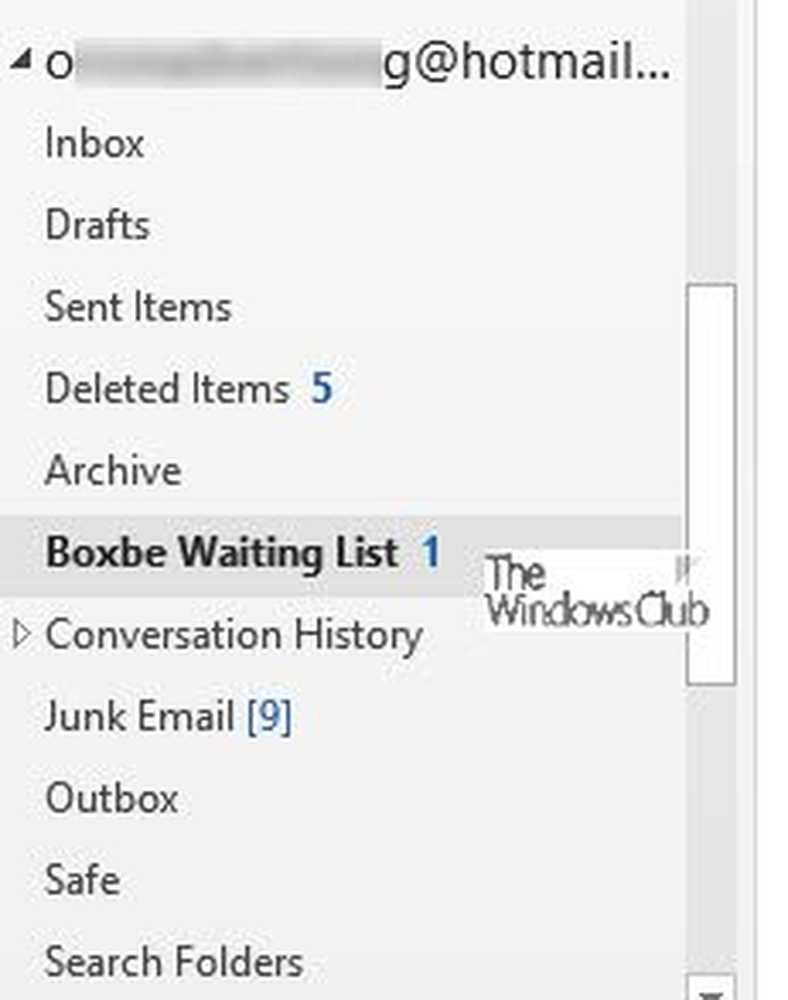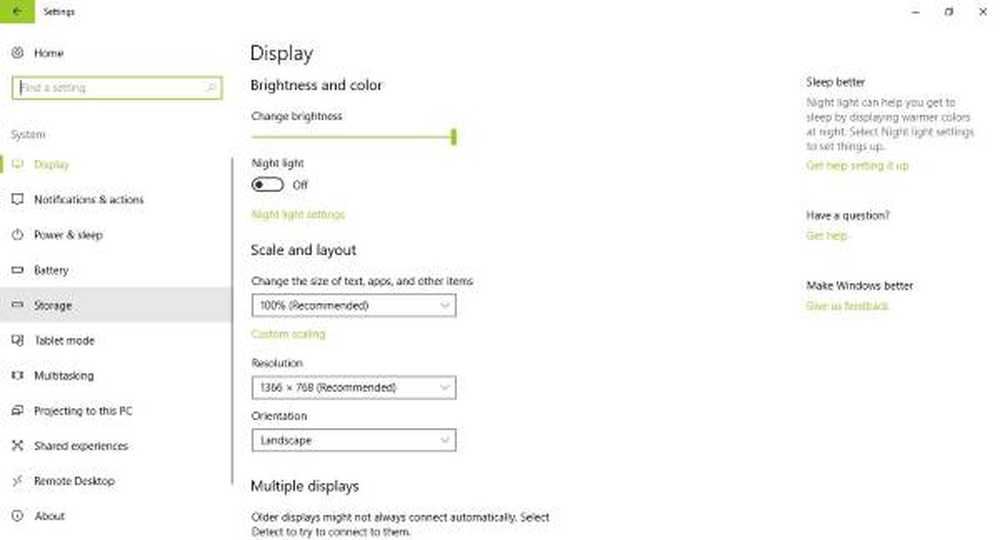Cum să eliminați celulele goale din Excel 2016
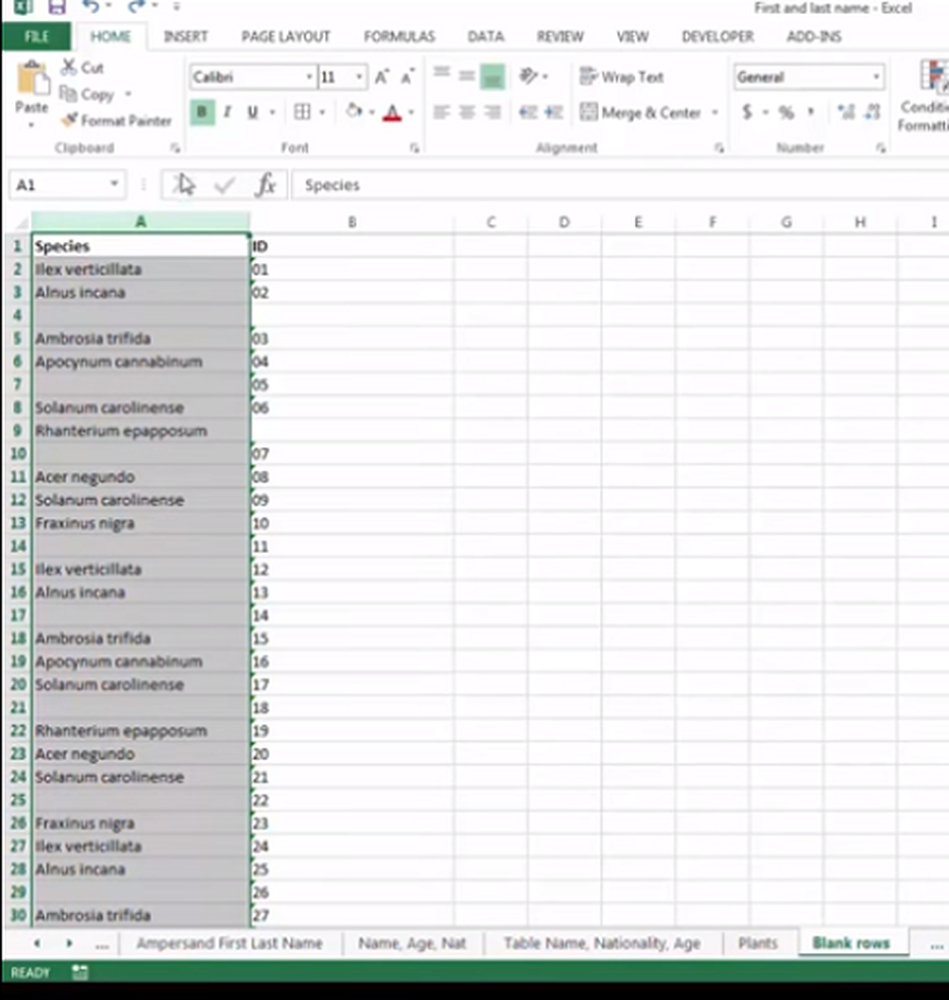
Uneori, în timp ce completați lista mare, rândurile goale rămân la sfârșitul procesului. Pentru a vă face munca să pară o slujbă perfectă, trebuie să curățați lista. Eliminarea celulelor goale în rânduri sau coloane din Microsoft Office Excel individual poate fi o sarcină laborioasă. Găsiți o soluție la această problemă în tutorialul nostru.
Există multe caracteristici noi și îmbunătățite, se pot găsi în Office Excel 2016, iar utilizatorii celor mai recente versiuni de Excel nu vor găsi nimic care să le sperie în ea. De fapt, majoritatea oferă posibilitatea de a crea, deschide, edita și salva fișiere în cloud direct de pe desktop.
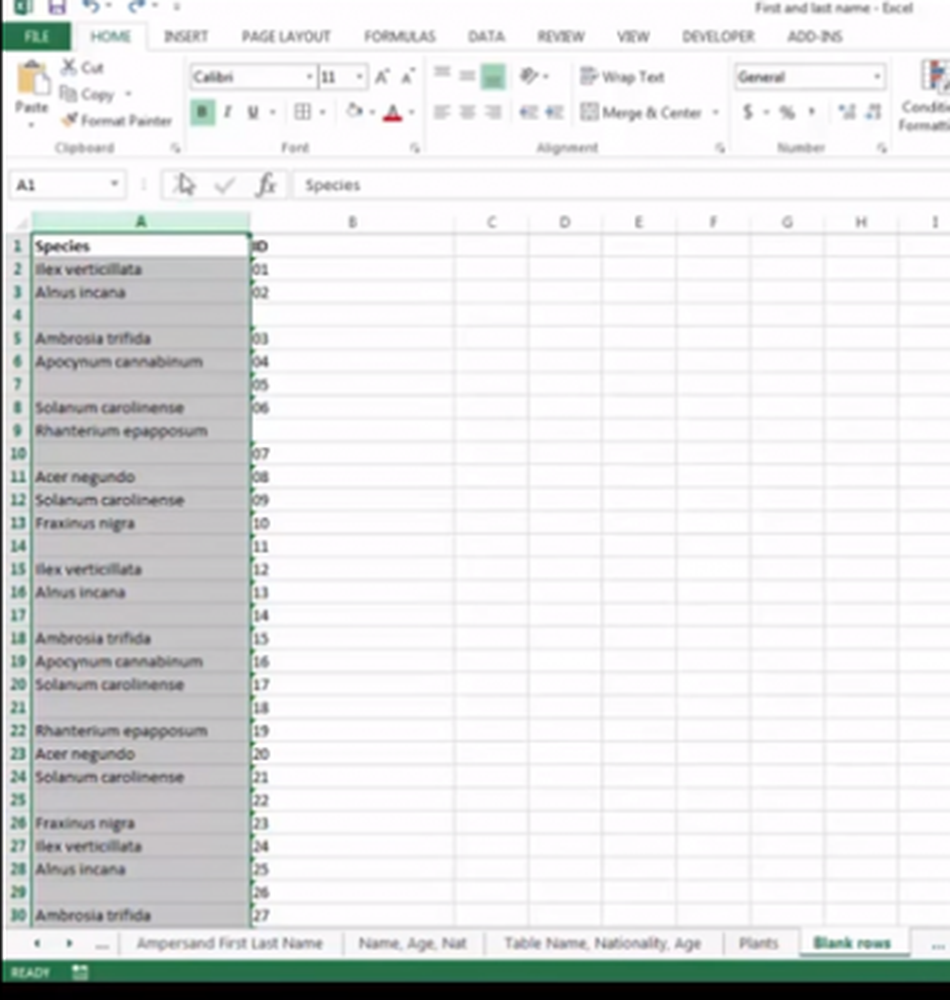
Eliminați celulele nete din Excel
În imaginea de ecran a foii de calcul Excel, este vizibil un registru de lucru cu date în mai multe coloane. Între fiecare puteți observa coloana, acestea sunt celule goale. Sunt interesat de eliminarea acestor celule goale. Pentru a face acest lucru, faceți următoarele,
Evidențiați doar domeniul de date care conține celulele goale.
Apoi, în fila Pagina principală> Editare grup, faceți clic pe opțiunea "Găsiți și selectați".
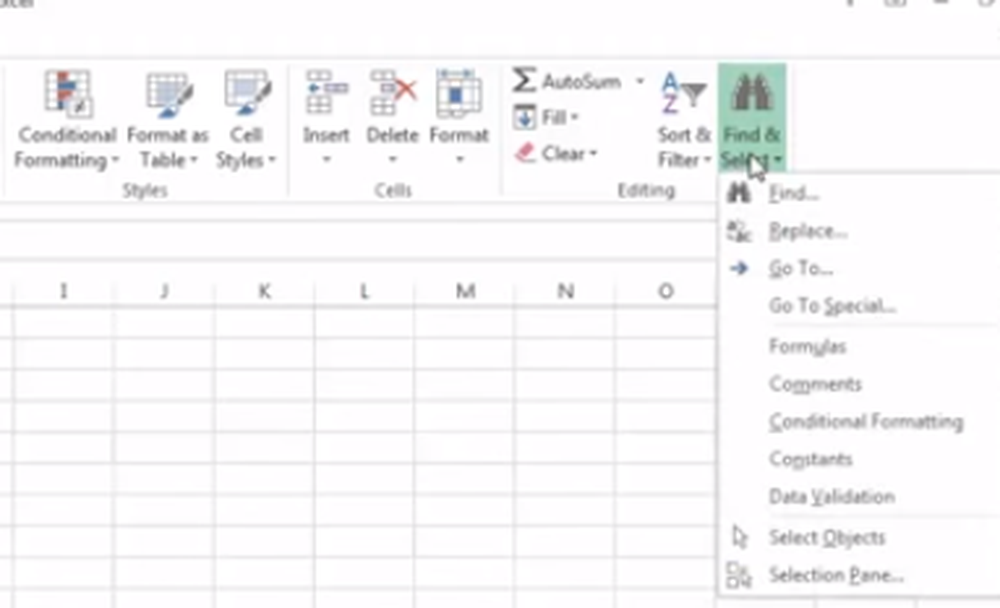
Acum, cu foaia de calcul deschisă, apăsați F5 de pe tastatură. Acțiunea deschide instantaneu fereastra "Du-te la",
Când este văzut, faceți clic pe Optiuni pentru a merge la special.
Alegeți caseta radio Blanks și faceți clic pe OK.
Veți vedea că Excel a făcut o selecție non-adiacente a tuturor celulelor goale din foaia de calcul. Acest lucru simplifică ștergerea celulelor pe care nu le doriți.
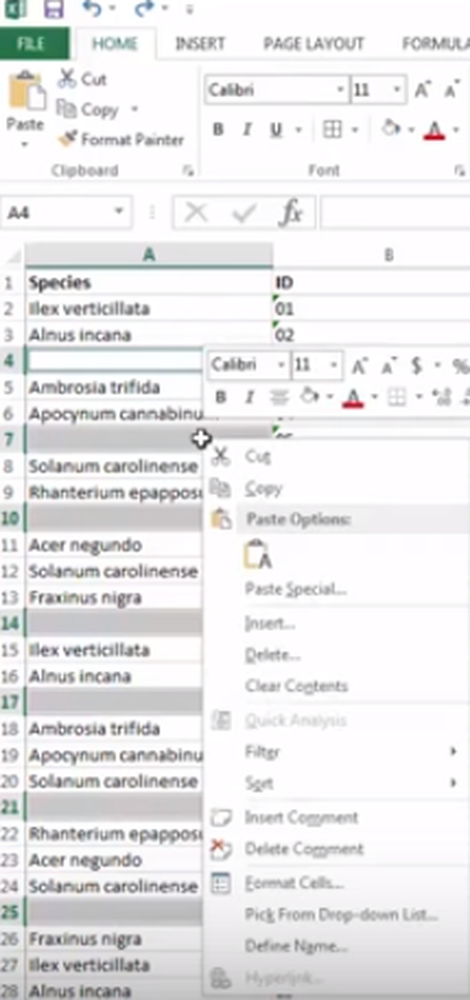
După ce ați făcut acest lucru, din fila Acasă, sub grupul Celule, faceți clic pe Ștergere și apoi selectați dacă doriți să ștergeți celulele goale în rânduri sau coloane. În cazul meu, erau doar coloane goale.
Asta e! Foaia de calcul Excel primește aspectul pe care doriți să-l împărtășiți și arată mult mai bine.
Rețineți că metoda poate găsi utilizarea sa puternică în ștergerea rapidă a rândurilor și coloanelor goale, dacă aveți un registru de lucru mare care conține foi de lucru mari și multiple.